後來,直到我購入了iPhone之後,我開始找尋可能的最佳記帳方案,我簡易條列出我的需求如下:
1.隨時可以記帳
2.可以快速記帳,不用輸太多不必要的資訊
3.記帳檔案可以備份
4.記帳的結果可以簡易分析,最好可以跟電腦同步
以上的需求,就是了要簡化記帳所花的時間,但是又可以事後檢討每月或是每季的消費,以便提醒自己是否已經透支了。而且這些記帳的資料雖然不是很重要,但是,偶而找出來看看,也是滿有成就感的啦,也算是自己的成長日記,所以,可以備份起來就很重要啦。當然這裡我沒有考慮到跨平台,因為自從換了iPhone和MBA,個人記帳這種比較隱私的東西,跨平台似乎不是那麼的重要。
最後,我決定使用iCompta,因為他在Mac上有桌面的軟體,在iPhone上也有相對應的app,彼此之間還可以透過網路同步,可以讓我人在外面時用iPhone記帳,回家之後,再跟MBA同步。
官方網址如下:
https://www.lyricapps.com/
不過呢,去年我開始使用的時候iCompta桌面版是免費的,iPhone上的app,我也是在特價0.99美元的時候買的。如今,桌面版的要價€14.99,iphone上app也要4.99美元,整套買可就不便宜了哦,大家可要自行斟酌是否有需要購買,此外,這套軟體沒有中文介面,不過,用iPhone+MAC就要有看英文介面的自我認知。
首先我們來看看桌面版的使用介面:

每一筆消費和每月消費總覧都還算清楚,而且還可以可跟iPhone同步,滿足了我在桌面版的需求。因為我只有記錄我的消費支出,所以,我的收入(income)都是0,如果想要更仔細記錄收入狀況的朋友,可以再自行加入收入的資金,就能完整的檢視自己的收支平衡狀態。
再來我們來看看iPhone版上的app使用介面:
剛好這幾天app有了更新,介面很有iTunes 10的fu

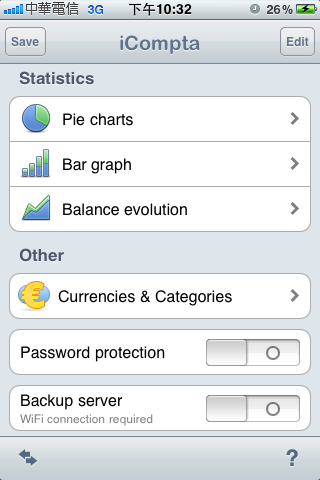
個人覺得最好用的地方是在新增新一筆消費的時候,如果是常出現的名稱,他會出現之前輸入的消費,使用者可以直接複製之前的紀錄,像我每天的午餐消費都差不多,只要修改一下金額,品名也懶得記了,我可沒有那個美國時間記錄一碗魯肉飯多少錢丫!
例如我們要新增一筆午餐的消費:
按"+"新增一筆新的消費
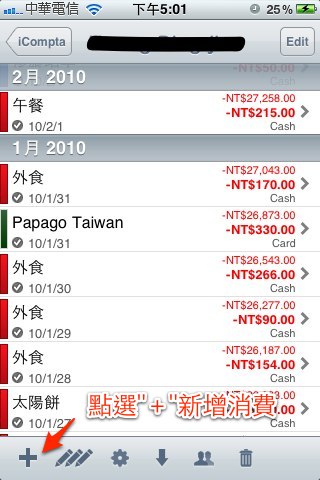
接著點選"name"填入名稱
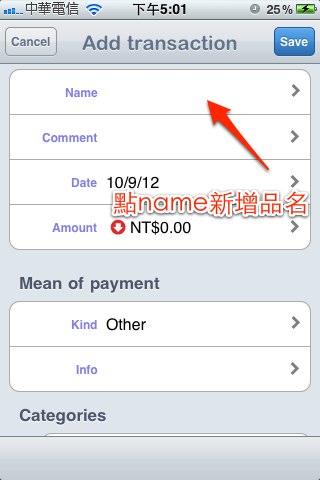
然後會看到我們常輸入的品名歷史紀錄,這裡我點選"午餐"

之後會回到新增消費的選單,在下方就會出上筆同名的消費,點一下後,就會自動填入

如下圖,上一次消費的內容已經被複製過來了,付款種類(Kind)和消費分類(Categories),也都比照上一次的填好了

如此一來,記流水帳就變的方便很多,前題是之前已經有輸入類似的消費紀錄,所以,以後記早中晚餐就只要花個幾秒鐘就可以快速登記下來,是不是很方便呢~~
其實iCompta還有一些同步的功能和加密的功能,這篇文章就不多加介紹了,有興趣的朋友可以閱讀參考來源,這篇主要是要紀錄用了iCompta半年以來的一些小技巧,如果你有其他的小技巧,也歡迎提供給我參考。
參考來源:
http://simon.unipiece.info/2009/06/icompta.html
http://www.mobile01.com/topicdetail.php?f=383&t=1097921
http://richielin-mac.blogspot.com/2009/06/mac-iphone-icompta.html
沒有留言:
張貼留言